本文还有配套的精品资源,点击获取
简介:驱动程序是连接操作系统与硬件设备的关键,不正确安装或更新失败时,可能导致系统问题。'完美旧驱动卸载'软件专门用于彻底清理不再使用或有问题的驱动程序,确保无残留,避免冲突。其工作流程包括选择设备、扫描驱动、预览卸载、执行卸载、验证结果和重新安装。使用时需注意备份数据,并确保来源安全。此工具为IT专业人士和普通用户提供了维护系统稳定性的有效手段。
1. 驱动程序与操作系统的关联
1.1 驱动程序的基本概念
驱动程序是操作系统与硬件设备之间的桥梁,它允许操作系统能够识别并正确控制硬件设备。没有正确的驱动程序,计算机硬件可能无法正常工作,例如,没有显卡驱动,显示器将无法显示图像。因此,驱动程序与操作系统的关系密不可分,对系统的稳定性和性能有着至关重要的影响。
1.2 驱动程序的分类与功能
驱动程序按功能可以分为多种类型,如显示驱动、声卡驱动、网卡驱动等。根据驱动的更新频率,还可以分为设备驱动和系统驱动。设备驱动是特定于硬件的,而系统驱动则是与操作系统内核紧密相关的。驱动程序确保硬件可以按照预定的方式工作,并且能够响应操作系统的指令。
1.3 驱动程序与操作系统更新的协调
驱动程序需要与操作系统的更新保持同步,否则可能会导致硬件不兼容或功能缺失。操作系统更新可能包含对硬件的新支持或性能改进,若没有及时更新相应的驱动程序,新的系统特性可能无法得到充分发挥。因此,了解驱动与操作系统的关联,对于保障整个计算机系统的顺畅运行至关重要。
2. 驱动安装与更新失败的影响分析
驱动程序是操作系统与计算机硬件之间的桥梁,它们确保硬件设备的正确运行和高效性能。然而,驱动安装与更新过程并不总是一帆风顺的。在这一章节中,我们将深入分析导致驱动安装失败的原因,并探讨更新失败所带来的后果,以及不当卸载驱动可能引发的问题。
2.1 驱动安装失败的原因探究
2.1.1 系统兼容性问题
在安装驱动程序时,可能会遇到的一个主要问题是系统兼容性问题。每个操作系统都有特定的要求和限制,而且驱动程序往往针对特定版本的操作系统进行优化。当一个驱动程序不与当前的操作系统版本兼容时,安装过程可能会失败,并伴有错误信息。
错误信息可能是模糊的,例如:"无法安装此硬件的驱动程序,因为计算机的启动信息与硬件不匹配"。这通常意味着驱动程序与你的系统架构(如32位或64位)或当前的操作系统版本不兼容。
兼容性检查:
在尝试安装任何驱动程序之前,应检查以下几点:
确认操作系统版本与驱动程序兼容。 确保硬件设备是操作系统支持的列表中。 如果有更新的操作系统版本,考虑先升级操作系统。
2.1.2 硬件故障与识别障碍
除了系统兼容性问题外,硬件故障或识别障碍也是导致驱动安装失败的常见原因。如果硬件损坏或不正确连接到计算机,系统可能无法识别该硬件,导致驱动程序安装中断。
要检查硬件是否正确安装:
关闭计算机并断开电源,打开机箱检查硬件是否牢固地连接到主板或相应的插槽上。 确保所有的电缆和连接器都正确无误地连接到相应的端口。
如果硬件设备已经正确连接,但问题依旧存在,可以尝试以下步骤:
在设备管理器中查看硬件设备是否以“未知设备”出现。 如果设备存在,右键点击并尝试更新驱动程序。 如果问题仍未解决,尝试卸载该设备并让系统重新检测和安装驱动。
硬件测试:
使用硬件测试软件可以帮助诊断硬件故障。例如,使用Windows内置的Windows Memory Diagnostic工具检查内存问题,或者使用其他第三方硬件诊断工具检测其他硬件组件。
2.2 驱动更新失败的后果
2.2.1 系统稳定性风险
更新驱动程序是提高系统性能和安全性的常见做法。然而,驱动程序的更新有时会因为文件损坏、不兼容或安装程序错误而导致失败。当更新失败时,系统稳定性可能会受到威胁,设备可能无法正常工作,甚至整个系统可能会崩溃。
系统崩溃的处理:
如果系统因驱动更新失败而崩溃:
尝试使用安全模式启动计算机,因为安全模式会加载最少的驱动程序和服务。 在安全模式下,进入设备管理器,禁用或卸载有问题的驱动程序。 重新启动计算机,让系统在正常模式下启动,并尝试重新安装驱动程序。
2.2.2 性能下降与资源浪费
驱动程序更新失败不仅会对系统稳定性产生影响,还可能引起性能下降。例如,一个图形驱动更新失败可能导致显卡性能降低,影响用户的游戏体验和工作效率。此外,系统资源可能被无效的驱动程序占用,导致资源浪费。
性能监控:
使用性能监控工具(如任务管理器或性能监视器)来检测系统资源的使用情况,可以帮助识别性能下降的原因。
打开任务管理器(Ctrl + Shift + Esc)查看当前运行的应用和进程。 在"性能"标签页下,查看CPU、内存、硬盘和网络的使用情况。 如果有资源异常占用,检查并解决相应驱动程序问题。
2.3 驱动卸载不当的影响
2.3.1 系统残留与垃圾文件
不当的驱动卸载通常会留下系统残留和垃圾文件。这些残留文件可能包含无效的注册表项、配置文件或临时文件,它们会占用系统资源,还可能导致未来的安装问题。
清理垃圾文件:
为了清除系统残留和垃圾文件:
使用系统自带的磁盘清理工具删除临时文件和系统垃圾。 手动搜索驱动相关的文件夹和注册表项,进行彻底清理。
2.3.2 硬件功能丧失的风险
如果驱动程序被不当卸载,与之相关的硬件可能会丧失功能。比如,显卡驱动被删除后,显示器可能无法正常显示;网络适配器的驱动被移除,则可能导致网络连接中断。
驱动程序备份:
为了预防硬件功能丧失的风险:
在卸载驱动之前,备份相关的驱动程序文件。 使用专业的驱动备份工具,如DriverBackup或DriverMax,进行系统驱动的备份工作。
通过上述深入分析,我们了解到驱动安装与更新失败的原因及其后果,并了解到不当卸载驱动程序可能带来的风险。在下一章节中,我们将介绍一个名为“完美旧驱动卸载”的软件,该软件旨在解决上述问题,并提供更为安全、高效的驱动卸载体验。
3. “完美旧驱动卸载”软件功能详解
3.1 软件核心功能介绍
3.1.1 驱动程序检测与识别
驱动程序是操作系统与硬件之间的桥梁,确保硬件设备能够正常运作。随着技术的快速发展,设备的驱动更新频繁,有时旧的驱动程序可能会与新系统发生冲突,或者不再适合当前的操作环境。"完美旧驱动卸载"软件的核心功能之一是能够准确检测系统中安装的所有驱动程序,并进行识别。
检测与识别的过程通过软件内置的算法完成,它可以扫描系统的注册表、系统文件夹、设备管理器等多个位置,收集有关当前安装驱动的信息。识别过程中,软件会提供详细的驱动名称、版本号、发布日期等信息,帮助用户清楚地了解当前的驱动状况。
graph LR
A[启动软件] --> B[扫描系统]
B --> C[检测驱动]
C --> D[识别驱动信息]
D --> E[生成报告]
3.1.2 完整卸载与清理残留
卸载驱动程序并不是简单地删除对应的文件即可,还需要确保从系统注册表中清除相关的条目,避免产生不必要的残留信息。"完美旧驱动卸载"软件在卸载驱动的同时,会执行一系列清理操作,确保从系统中彻底移除旧驱动。
软件的卸载流程包括以下几个步骤:
用户选择需要卸载的驱动。 软件执行安全检查,确认卸载不会对系统造成影响。 卸载驱动程序文件。 清除注册表中的相关条目。 检查并清理系统中的残留文件和文件夹。
通过这一系列步骤,软件帮助用户完成一个安全、彻底的驱动卸载过程,从而为新驱动的安装打下良好的基础。
3.2 软件操作界面与用户交互
3.2.1 界面布局与功能导航
"完美旧驱动卸载"软件在设计上注重用户体验,其界面布局简洁明了,功能区域一目了然。主界面通常分为几个部分,包括驱动列表、卸载按钮、扫描按钮以及卸载日志等。
驱动列表展示了所有已安装驱动的详细信息。 卸载按钮允许用户选择驱动后快速卸载。 扫描按钮用于启动新的驱动检测流程。 卸载日志记录了所有卸载操作的详细信息。
这种布局方式使得用户即使不熟悉软件操作,也能通过直观的界面轻松上手。此外,软件还提供了搜索功能,使得在大量驱动信息中找到特定的驱动成为可能。
3.2.2 用户体验与操作便捷性
用户体验是软件成功的关键之一,"完美旧驱动卸载"在用户交互上做了许多优化,以确保用户能够方便、快捷地完成卸载任务。软件提供了以下几种交互优化功能:
一键式卸载 :用户只需点击卸载按钮,软件即可自动完成卸载流程,包括备份和清理操作。 智能推荐 :软件通过学习用户行为,智能推荐用户可能需要卸载的旧驱动。 卸载向导 :针对初学者,软件提供卸载向导,一步一步指导用户完成卸载过程。 操作日志与回滚 :用户可以查看卸载日志,如果卸载后遇到问题,可以使用回滚功能快速恢复到卸载前的状态。
为了进一步提升用户的操作便捷性,软件还支持快捷键操作,允许用户通过预设的快捷键快速访问特定功能。这些用户体验和操作上的优化,大大降低了用户的学习成本和操作难度。
3.3 软件的兼容性与更新机制
3.3.1 支持的操作系统与驱动类型
软件的兼容性是其成功与否的关键。"完美旧驱动卸载"软件设计时就考虑了广泛的兼容性,以满足不同用户群体的需求。它支持主流的操作系统,包括但不限于Windows、Linux和Mac OS等。
在驱动类型的覆盖面上,软件同样努力实现全面支持。无论是显卡、声卡、网络适配器还是打印机等外设,软件都能够识别并支持这些设备的驱动卸载。这主要是通过不断更新驱动数据库,以及引入智能匹配算法来实现的。
3.3.2 自动更新与维护功能
为了确保软件能够适应不断变化的系统和驱动更新,"完美旧驱动卸载"提供了自动更新机制。软件会定期检查最新的驱动数据库,以及更新自身的功能模块。当有新的更新可用时,软件会提示用户进行更新,确保用户总是使用最新版本的软件。
此外,软件还拥有维护功能,可以帮助用户定期清理无用的驱动程序,保证系统性能。维护功能还可以检测系统中潜在的驱动问题,并提供优化建议。
这一系列的更新和维护机制保证了软件的长期可用性和高效性,从而更好地服务于用户。
4. 驱动卸载实践操作指南
4.1 卸载前的准备工作
在实际卸载驱动之前,采取适当的准备工作是确保整个过程顺利进行的关键。这包括了解您的系统设置,备份重要数据,以及确保系统状态稳定。这一阶段的工作对于避免数据丢失和系统不稳定至关重要。
4.1.1 备份重要数据与系统设置
备份是避免在卸载驱动过程中发生数据丢失的重要步骤。尤其是对于那些对系统稳定性至关重要的驱动程序,如显卡驱动和网络适配器驱动,如果卸载不当可能导致系统无法启动或无法访问网络。因此,在开始卸载驱动之前,请确保按照以下步骤操作:
备份数据 :将所有重要文件复制到外部硬盘或云存储上。 创建系统还原点 :在“系统属性”中使用“系统保护”创建还原点,以便在卸载驱动后如果出现系统问题可以恢复到之前的状态。 记录设置信息 :对于一些需要特定配置的驱动(如显卡驱动),在卸载前记录下当前的设置参数,以便重新安装时能恢复。
4.1.2 确认硬件驱动与系统依赖
在卸载驱动之前,必须确认驱动与系统的依赖关系。一些驱动程序可能与特定的系统服务或应用程序紧密集成,错误的卸载可能导致这些服务或应用无法正常工作。可以按照以下步骤检查:
使用系统工具 :利用“设备管理器”检查哪些驱动是关键设备所需的。 查找依赖关系 :在某些情况下,可以使用第三方工具(如 Dependency Walker)来查看驱动程序是否与其他系统组件有依赖关系。 了解驱动功能 :对于特定硬件,如声卡、显卡等,了解其在系统中的作用,避免影响到系统的正常使用。
4.2 详细的驱动卸载步骤
完成准备工作后,可以开始实际的驱动卸载操作。这里分为手动卸载和使用特定软件“完美旧驱动卸载”两种方式,并详细讲解每一步。
4.2.1 手动卸载驱动的步骤与技巧
手动卸载驱动虽然需要一些技术知识,但当您需要精确定位和解决问题时,这种方式非常有用。以下是手动卸载驱动的通用步骤:
打开设备管理器 :在搜索栏输入“设备管理器”并打开。 定位驱动设备 :找到需要卸载的驱动设备(例如,显示适配器、网络适配器等)。 卸载驱动程序 :右键点击设备,选择“卸载设备”,并勾选“删除此设备的驱动程序软件”选项。 重启系统 :卸载完成后,重启系统以确保更改生效。
4.2.2 使用“完美旧驱动卸载”卸载流程
“完美旧驱动卸载”软件提供了一个更简单的卸载流程,并自动处理了很多手动卸载中容易忽视的步骤。以下是使用该软件卸载驱动的步骤:
启动软件 :运行“完美旧驱动卸载”软件。 扫描驱动程序 :点击“扫描”按钮,软件将自动搜索并显示所有已安装的驱动程序。 选择驱动程序 :从列表中选择要卸载的驱动程序。 卸载驱动程序 :点击“卸载”按钮,软件将开始卸载过程并显示卸载进度。 重启系统 :卸载完成后,软件会提示您重启系统以确保所有更改生效。
4.3 卸载后的系统验证与清理
驱动卸载后,应进行系统验证和清理,以确保驱动卸载没有对系统稳定性产生不良影响,并清理系统中残留的文件。
4.3.1 系统性能检测与调优
卸载旧驱动后,您可能需要检查系统性能,并进行必要的调优。可以使用如下方法:
性能测试工具 :使用如“Windows性能分析器”等工具进行系统性能测试。 更新系统组件 :确认系统已更新到最新版本,包括操作系统本身及其所有组件。 手动调优设置 :根据需要手动调整系统设置,例如电源管理选项或系统服务优先级。
4.3.2 清理系统垃圾文件与注册表优化
清理系统垃圾文件和注册表是确保系统清洁和稳定运行的重要步骤。可以按照以下方式操作:
使用磁盘清理工具 :运行Windows内置的“磁盘清理”工具清理临时文件和系统垃圾文件。 注册表清理 :在确保安全的情况下,使用注册表清理工具来清理无效的注册表项。注意注册表是一个敏感区域,错误的修改可能会导致系统不稳定。
| **操作步骤** | **详细说明** |
|--------------|--------------|
| 打开“磁盘清理”工具 | 在搜索栏输入“磁盘清理”,并选择“磁盘清理”工具。 |
| 选择驱动器清理 | 从下拉菜单中选择要清理的系统驱动器(通常是C:盘)。 |
| 选择清理选项 | 勾选需要清理的项目,例如临时文件、系统缓存等。 |
| 开始清理 | 点击“清理系统文件”以获取更多清理选项,并点击“确定”开始清理过程。 |
接下来,使用注册表清理工具,但请务必在使用之前备份注册表,防止意外更改导致系统不稳定。
| **操作步骤** | **详细说明** |
|--------------|--------------|
| 备份注册表 | 在注册表编辑器(regedit.exe)中,选择“文件”菜单下的“导出”,然后选择要保存的位置和文件名。 |
| 打开注册表清理工具 | 下载并安装一个可靠的注册表清理工具,比如CCleaner。 |
| 运行清理功能 | 打开注册表清理工具,执行扫描和清理操作。 |
| 验证和恢复 | 在清理前确保已勾选“备份更改”选项。清理后,检查系统无异常后确认清理。 |
以上步骤可以帮助您在卸载驱动后保持系统的清洁和稳定。
5. 使用“完美旧驱动卸载”的高级技巧
驱动程序是计算机硬件与操作系统之间的桥梁,其稳定性和效率对于整个系统的表现至关重要。随着技术的不断进步,驱动卸载和更新也变得更为复杂。本章将深入探讨“完美旧驱动卸载”软件提供的高级技巧,帮助IT专业人员和高级用户更好地管理驱动程序。
5.1 高级卸载选项与定制化卸载
在卸载驱动程序的过程中,用户可能需要更精细化的操作,以达到特定的系统优化目的。“完美旧驱动卸载”软件针对这些需求,提供了一系列高级选项和定制化卸载功能。
5.1.1 根据硬件设备卸载特定驱动
在某些情况下,用户可能只希望卸载与特定硬件设备相关的驱动程序。为此,“完美旧驱动卸载”软件提供了按设备卸载的功能,使得操作更为精确。
graph LR
A[开始卸载流程] --> B[选择卸载范围]
B --> C[按设备卸载]
C --> D[识别设备]
D --> E[选择特定设备]
E --> F[卸载驱动程序]
F --> G[完成卸载]
5.1.2 针对性清理与优化建议
除了卸载驱动外,“完美旧驱动卸载”还可以提供针对性的系统清理和优化建议,帮助用户在卸载驱动后保持系统的最佳运行状态。
// 示例代码块:提供卸载建议
public class DriverUninstaller {
public void uninstallDriver(String driverName) {
// 逻辑说明:
// 此处方法代表一个驱动卸载的过程,需要传入驱动名称。
// 方法体包含卸载驱动所需的步骤,例如查找驱动路径、停止服务、删除文件等。
// 注意事项: 实际应用中,必须确保操作的安全性,避免系统关键驱动被意外卸载。
}
}
5.2 批量卸载与自动化处理
在维护大量计算机时,自动化处理可以大幅提升效率。软件提供了批量卸载和脚本自动化卸载的功能,从而简化了大规模部署过程中的驱动管理。
5.2.1 多驱动同时卸载的操作
软件支持一次选择多个驱动进行卸载,操作简单快捷,大幅提升了工作效率。
# 代码示例:批量卸载驱动
$ drivers = Get-DriversToUninstall
foreach ($driver in $drivers) {
Uninstall-Driver -Name $driver
}
5.2.2 脚本自动化卸载的应用场景
脚本自动化卸载适用于需要重复执行相同卸载任务的场景,比如定期维护或者灾难恢复。
graph LR
A[开始自动化卸载流程] --> B[加载脚本]
B --> C[识别目标驱动]
C --> D[执行卸载命令]
D --> E[记录卸载结果]
E --> F[自动执行下一项任务]
F --> G[结束自动化流程]
5.3 驱动卸载后的注意事项与维护
完成驱动卸载后,需要采取一些措施来确保系统稳定性,并进行适当的维护工作。
5.3.1 驱动卸载后的硬件测试
卸载驱动后,应对相应硬件进行测试,以验证卸载是否影响了硬件的正常工作。
5.3.2 驱动更新与系统维护的最佳实践
对于系统更新和维护,“完美旧驱动卸载”提供了一系列最佳实践,帮助用户保持系统的最佳状态。
// 示例代码块:更新驱动前的系统状态检查
function CheckSystemHealth() {
// 逻辑说明:
// 此函数用于检查系统健康状态,确保驱动更新前系统是稳定运行的。
// 检查包括但不限于:CPU负载、内存使用情况、磁盘空间等。
// 注意事项:
// 确保这些检查与用户环境的实际指标相匹配,避免误报或漏报。
}
通过本章介绍的高级技巧,用户将能够更精确地管理驱动程序,提高系统的整体性能和稳定性。然而,实际应用时还需结合具体需求和环境进行调整和优化。
6. 案例研究:解决驱动卸载难题
在本章节中,我们将深入探讨驱动卸载过程中遇到的难题,并分析如何使用“完美旧驱动卸载”软件来解决这些挑战。此外,我们还将研究该软件在企业环境中的应用,并从真实案例中总结成功与失败的经验教训。
6.1 驱动卸载失败案例分析
6.1.1 未识别驱动的处理方法
在处理未识别驱动的卸载时,首先需要确认驱动文件是否已经正确安装在系统中。使用“完美旧驱动卸载”软件可以对系统进行全面的驱动检测,识别出那些未被操作系统正常注册的驱动文件。如果软件依然无法识别某个驱动,可能需要以下几步处理:
检查设备管理器,确认是否有一个未知设备的条目。 运行命令提示符(以管理员身份)并使用 devmgmt.msc 命令打开设备管理器。 在设备管理器中找到未知设备,右键选择更新驱动程序。 选择“自动搜索更新的驱动程序软件”,让系统尝试查找正确的驱动。 如果以上步骤无法解决问题,可尝试重新安装该硬件设备,然后再次卸载驱动。
6.1.2 驱动卸载中的常见错误与解决方案
在手动卸载驱动时,用户可能会遇到“无法卸载驱动”或“驱动卸载失败”的错误。使用“完美旧驱动卸载”软件可以有效解决这些问题。该软件具有强制卸载功能,可以绕过常规限制,清除无法正常卸载的驱动。具体操作步骤如下:
启动“完美旧驱动卸载”软件,并选择需要卸载的驱动。 点击软件提供的“强制卸载”功能。 在弹出的确认窗口中,选择“是”以继续。 等待软件完成驱动卸载过程。
6.2 “完美旧驱动卸载”在企业环境中的应用
6.2.1 大规模部署下的驱动管理
在企业环境中,管理大量计算机的驱动更新是一项复杂的任务。大规模部署“完美旧驱动卸载”可以帮助IT部门自动化驱动的识别、卸载和清理过程。通过中央管理控制台,IT管理人员可以实现以下功能:
为所有用户计算机安排定期驱动检测和卸载计划。 生成报告,包含已卸载驱动和卸载失败的详细列表。 配置和部署自定义卸载规则,以满足特定的安全或性能要求。
6.2.2 成本与效率的优化策略
“完美旧驱动卸载”软件在企业中的使用,不仅能提高管理效率,还能降低总体成本。以下是实现成本与效率优化的策略:
自动化卸载流程 :利用软件的自动化特性减少人工干预,节省管理时间和劳动成本。 批量处理能力 :通过批量卸载功能,可以快速清理大量的旧驱动,减少操作的重复性。 远程部署与管理 :远程部署软件更新到所有工作站点,降低现场技术支持需求。
6.3 案例总结与经验分享
6.3.1 成功案例的驱动卸载策略
在成功案例中,我们发现采用以下策略可以高效地卸载驱动:
预先准备 :在卸载前,制定详细的计划,并确保所有相关人员都了解流程。 测试与反馈 :在生产环境之外的测试环境中先行尝试卸载流程,收集反馈并进行调整。 数据备份 :确保关键数据已经备份,以防止驱动卸载过程中数据丢失。
6.3.2 从失败中学习的宝贵经验
从失败的案例中,我们也能学到宝贵的经验:
问题诊断 :遇到卸载问题时,及时进行问题诊断,定位问题是驱动本身还是系统配置所致。 持续监控 :卸载后要持续监控系统性能和稳定性,及时发现并解决问题。 培训与指导 :为IT支持人员提供充分的培训和操作指导,提高他们处理突发问题的能力。
以上案例分析与经验分享,不仅有助于解决驱动卸载的难题,也能够为IT专业人士提供深入的见解和实用的解决策略。
7. 未来展望:驱动管理的智能化发展
随着技术的进步,驱动管理领域也正在经历智能化的发展。本章节将探讨这一领域未来可能的趋势,以及“完美旧驱动卸载”软件未来的规划,以及驱动卸载与操作系统发展的关联性。
7.1 驱动卸载技术的未来趋势
随着人工智能(AI)和机器学习技术的飞速发展,驱动管理软件逐渐集成了更多智能化功能。这些智能功能旨在简化用户操作,提高卸载准确性,并优化驱动安装和更新过程。
7.1.1 人工智能在驱动管理中的应用前景
AI技术在驱动卸载中的应用将能够更好地预测和解决兼容性问题。例如,通过分析大量驱动数据,AI可以预测特定硬件和操作系统之间的最佳匹配驱动版本。此外,AI可以自动识别系统中未使用的驱动程序,从而提高系统资源的使用效率。
# 示例:简单的AI模型伪代码,用于识别最佳驱动匹配
# 注意:此代码仅为示例,不能实际运行
def find_best_driver(device_id, os_version, ai_model):
"""
使用AI模型预测最佳驱动程序匹配
:param device_id: 硬件设备的标识符
:param os_version: 操作系统版本
:param ai_model: AI模型,用于分析和预测
:return: 预测的最佳驱动程序
"""
# 通过AI模型进行预测
best_driver = ai_model.predict(device_id, os_version)
return best_driver
# 假设的AI模型对象
ai_model = AIModel()
# 获取设备标识和系统版本
device_id = "GPU_123456"
os_version = "Windows 10, Version 20H2"
# 获取最佳驱动匹配
best_driver = find_best_driver(device_id, os_version, ai_model)
print(f"The best driver for the device is: {best_driver}")
7.1.2 驱动管理自动化与智能化的挑战
尽管智能化的驱动管理具有巨大潜力,但实际应用仍面临挑战。其中最大的挑战之一是如何确保AI决策的透明性和用户信任。此外,收集和处理数据的隐私问题,以及确保软件兼容性和安全性也是自动化和智能化进程中必须考虑的问题。
7.2 “完美旧驱动卸载”软件的未来规划
“完美旧驱动卸载”软件将继续发展,以更好地满足用户需求,并与不断变化的操作系统和驱动技术保持同步。
7.2.1 新功能与改进方向
未来,软件可能会集成更多的自学习功能,例如自动识别和优化系统性能的驱动更新。同时,软件也计划提供更详细的驱动程序分析报告,帮助用户理解驱动卸载前后的系统状态变化。
7.2.2 用户反馈与软件优化
“完美旧驱动卸载”软件的另一项改进方向是更好地整合用户反馈,以提升用户体验。这包括简化用户界面、增加自定义卸载选项,以及提供更多的自动化卸载场景支持。
7.3 驱动卸载与操作系统发展的关联
驱动卸载技术的进步与操作系统的发展紧密相关。未来,操作系统可能会内置更先进的驱动管理工具,这些工具将能够自动检测驱动程序的状态,并推荐最佳操作。
7.3.1 驱动卸载在新型操作系统中的角色
随着操作系统越来越注重安全性和性能,驱动卸载工具将扮演更重要的角色。新型操作系统可能会要求所有驱动程序通过严格的兼容性测试,并提供实时监控功能,以确保驱动卸载不会影响系统稳定性。
7.3.2 驱动管理与系统安全性的协同进化
安全性和驱动管理的协同进化将确保所有的驱动程序更新都经过充分测试,并且符合最新的安全标准。这种进化还可能包括驱动程序沙箱化,以隔离驱动程序潜在的恶意行为,并确保系统的整体安全性。
通过对未来趋势的探讨,我们可以预见驱动管理将变得更加自动化、智能化,而“完美旧驱动卸载”软件将在这一进程中扮演关键角色,帮助用户更好地管理驱动程序。随着操作系统的发展,驱动管理将继续成为确保系统安全和性能的重要组成部分。
本文还有配套的精品资源,点击获取
简介:驱动程序是连接操作系统与硬件设备的关键,不正确安装或更新失败时,可能导致系统问题。'完美旧驱动卸载'软件专门用于彻底清理不再使用或有问题的驱动程序,确保无残留,避免冲突。其工作流程包括选择设备、扫描驱动、预览卸载、执行卸载、验证结果和重新安装。使用时需注意备份数据,并确保来源安全。此工具为IT专业人士和普通用户提供了维护系统稳定性的有效手段。
本文还有配套的精品资源,点击获取